魅族手机桌面文件夹如何创建与修改 魅族手机桌面文件夹怎样创建与修改
时间:2017-07-04 来源:互联网 浏览量:
今天给大家带来魅族手机桌面文件夹如何创建与修改,魅族手机桌面文件夹怎样创建与修改,让您轻松解决问题。
通过简单的手势拖放,在魅族手机的桌面上,可以方便地建立文件夹,以及修改文件夹的名称。具体方法如下:
1文件夹有利于整理桌面图标。
随着桌面上的应用越来越多,我们会发现有些应用在用途类别、使用频率上比较接近,如果把它们放到一个文件夹里,会更方便我们查找和调用。
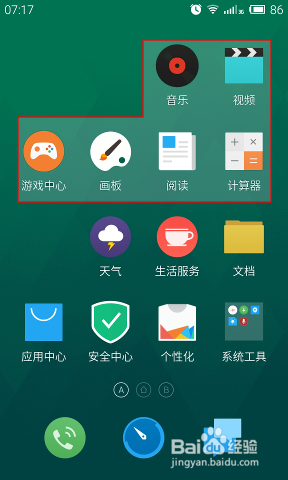 2
2文件夹创建手势:点按并拖放。
点按一个应用的图标,将其拖放到另一个应用的图标上。
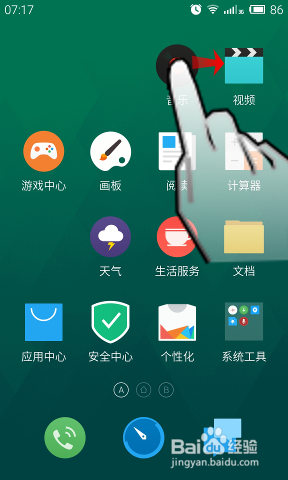 3
3文件夹创建完成。
通过点按一个应用的图标、并拖动到另一个应用上,我们实际上向系统表达了:请将这两个应用合并到一个文件夹。
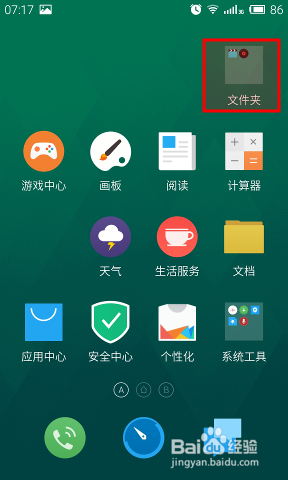 4
4继续将其他图标拖放进入文件夹。
文件夹已经建立,这时可以继续将其他同类应用放进去。
 5
5文件夹创建完成。
文件夹创建之后,其名称默认就是“文件夹”;这个当然能改。
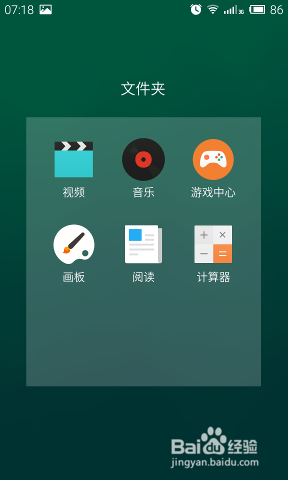 6
6文件夹改名。
点按打开文件夹,再点按上方文件夹名称的字符,文件夹名称字符就处于可修改状态。
如图,我们将默认的“文件夹”三个字,改为“应用”。
 7
7这是用文件夹整理之后的桌面。
使用文件夹,对过多的、同类的应用进行整理,可以使桌面更有条理,也方便了相关应用的查找和调用。
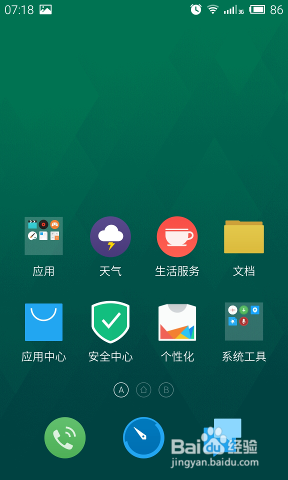
以上就是魅族手机桌面文件夹如何创建与修改,魅族手机桌面文件夹怎样创建与修改教程,希望本文中能帮您解决问题。
我要分享:
相关教程
- ·怎么将魅族手机桌面的软件拖入一个文件夹里 将魅族手机桌面的软件拖入一个文件夹里的方法
- ·如何建立手机桌面文件夹 苹果手机桌面文件夹如何创建
- ·怎样在华为手机桌面上新建文件夹 华为手机桌面如何新建文件夹
- ·怎样在电脑桌面创建TXT文本文件,在电脑桌面创建TXT文本文件的方法
- ·怎样修改eclipse创建java文件模板? 修改eclipse创建java文件模板的方法?
- ·魅族手机如何样绑定bong手环 魅族手机绑定bong手环的方法有哪些
- ·戴尔笔记本怎么设置启动项 Dell电脑如何在Bios中设置启动项
- ·xls日期格式修改 Excel表格中日期格式修改教程
- ·苹果13电源键怎么设置关机 苹果13电源键关机步骤
- ·word表格内自动换行 Word文档表格单元格自动换行设置方法
电脑软件热门教程
- 1 手机怎么直接读取优盘 手机直接读取优盘的方法
- 2 怎么解决打开软件提示缺失某些dll文件 解决打开软件提示缺失某些dll文件的方法
- 3 如何整合多个excel表格 Excel中多个工作表合并成一个的方法
- 4手机文件上传电脑 手机通过USB线传送文件到电脑的方法
- 5火狐浏览器设置internet选项 怎样进入火狐浏览器的Internet选项
- 6怎么样使用手机远程控制电脑 手机远程控制电脑的方法
- 7苹果鼠标如何使用右键 怎样在苹果鼠标上设置右键使用
- 8网页不能正常显示图片或显示不完整怎么办? 网页不能正常显示图片或显示不完整如何解决?
- 9Tablet PC输入面板怎么关闭|Tablet PC输入面板关闭方法
- 10网站外链做达到秒收的方法 网站外链怎么做达到秒收?外链如何发才有效果?
